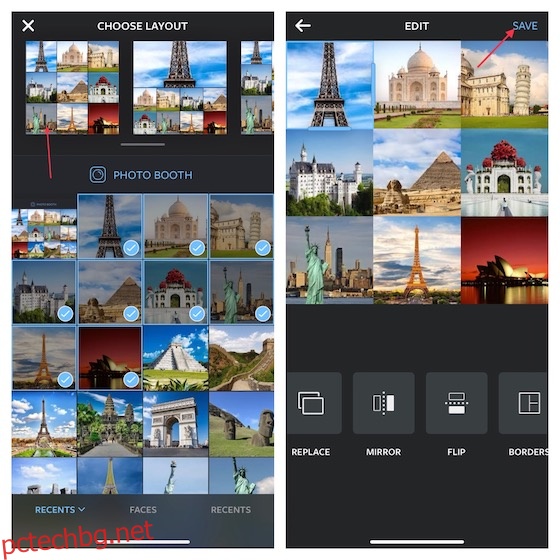Всички споделяме снимки в Instagram и през повечето време всичко, което правим, за да изглеждат добре, е леко редактиране на снимки и може би филтър отгоре. Въпреки това, ако току-що сте се върнали от ваканция и искате да споделите някои от любимите си кадри от пътуването, колажът на iPhone може да е чудесен начин да го направите. Така че, ако се чудите как можете да правите колажи на iPhone, ние сме ви покрили. Ето някои приложения за фотоколаж за iPhone, за да можете лесно да направите колаж.
Съдържание
6 начина за създаване на фотоколажи на iPhone и iPad (2022)
Въпреки че няма естествен начин за създаване на фотоколажи на iPhone и iPad, има много приложения на трети страни, които можете да използвате, за да създавате невероятни колажи със снимки.
1. Използвайте „Оформление от Instagram“, за да създадете фотоколажи
Layout от Instagram е първокласен безплатен производител на колажи за iPhone. Така че, ако търсите приложение, което може да ви позволи да правите привлекателни колажи, които да споделяте в Instagram, Facebook или други сайтове за социални мрежи, това може да свърши работата. Позволява ви да смесвате повторно до 9 изображения и да избирате от множество страхотни оформления.
- За да започнете, отворете Layout от Instagram на вашето iOS устройство. След това изберете изображенията от вашата фотобиблиотека. Като алтернатива можете да докоснете Photo Booth -> заснемане на изображения и да ги изберете.
- След това изберете желаното оформление и след това редактирайте своя колаж, като използвате наличните инструменти като обръщане, огледало, граници. След като коригирате вашите изображения, натиснете Save в горния десен ъгъл на екрана.
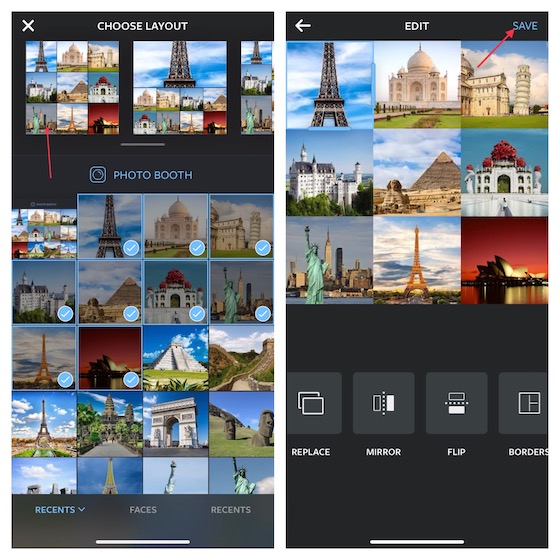
- След това можете да изберете да споделите своя фотоколаж във Facebook или Instagram. Ако искате да запазите колажа на вашето устройство, докоснете Още и след това изберете предпочитаната опция (Добавяне към споделен албум и Запазване във файлове).
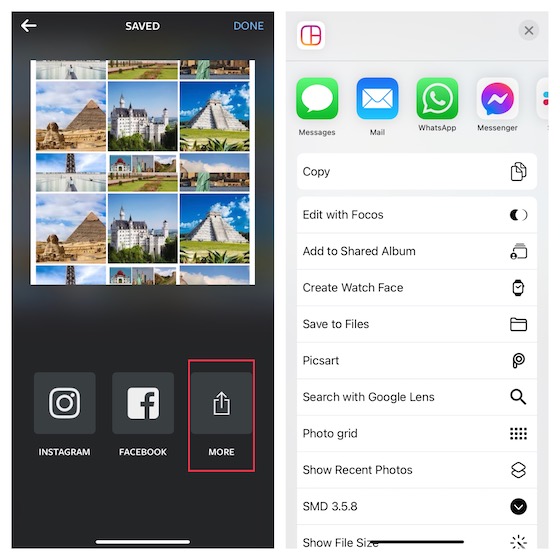
Инсталиране: (безплатно)
2. Направете привличащи вниманието фотоколажи с помощта на Google Photos
Google Photos не се нуждае от представяне, нали? Считано за най-добрия продукт за снимки на различни платформи, приложението за съхранение на снимки е богато на функции. Приложението автоматично създава колажи (както и филми и GIF файлове), за да подобри вашето изживяване при гледане на снимки.
Нещо повече, можете също да правите колажи с любимите си изображения. И когато го комбинирате с до 15 GB безплатно хранилище (споделено в приложения на Google като Google Drive и Gmail), Google Photos става наистина трудно да се победи.
- Отворете Google Photos на вашия iPhone или iPad -> докоснете и задръжте изображение, за да влезете в режим на избор. След това изберете до 9 изображения.
- След това докоснете бутона „+“ Добавяне към и след това изберете Collage в менюто.
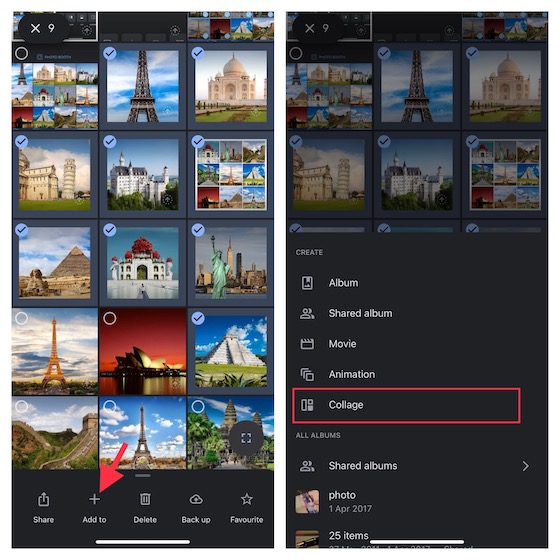
- След това докоснете иконата за редактиране в долната част и след това използвайте различните инструменти за редактиране, за да придадете довършителни щрихи на вашия колаж. След като това стане, натиснете бутона Споделяне и след това запазете/споделете колажа, като използвате предпочитания носител.
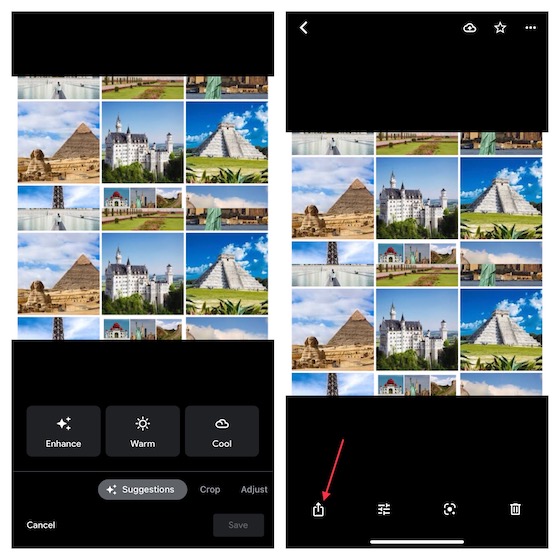
Инсталиране: (безплатно)
3. Създавайте и проектирайте актуални колажи с PicCollage
Независимо дали сте любител на социалните медии, който има огромна склонност към споделяне на грабващи окото колажи в сайтове за социални мрежи или някой, който предпочита да има голямо разнообразие от дизайни, за да прави страхотни колажи на вашия iPhone или iPad, Pic Collage може да си струва да дадете опитвам.
С 4,8 звезди от повече от 1,4 милиона оценки, приложението получи висока оценка за богатия си дизайн. Освен че може да се похвали с разнообразие от решетки за колажи, той също така разполага с множество предварително дефинирани шаблони, фонове, шрифтове и стикери, които можете да използвате, за да правите атрактивни публикации за споделяне в социалните медии.
- Отворете приложението PicCollage на вашето устройство -> раздел Моите колажи в долния десен ъгъл на екрана -> бутон „+“ Създаване на колаж.
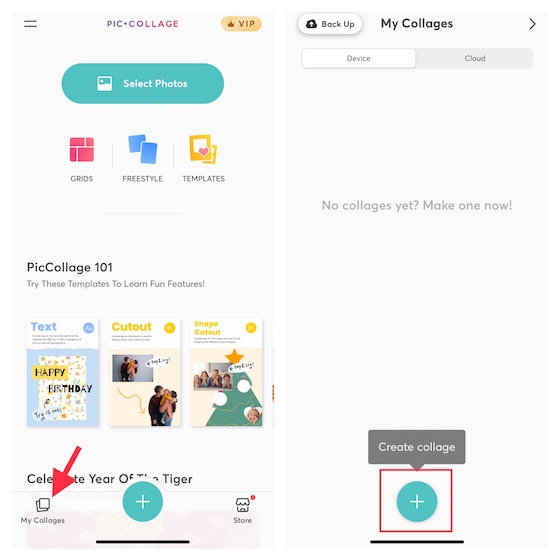
- Сега изберете желаното оформление на колажа и след това запълнете оформлението с предпочитаните изображения. Просто докоснете секция и изберете Добавяне на снимка. След това изберете изображения от ролката на камерата.
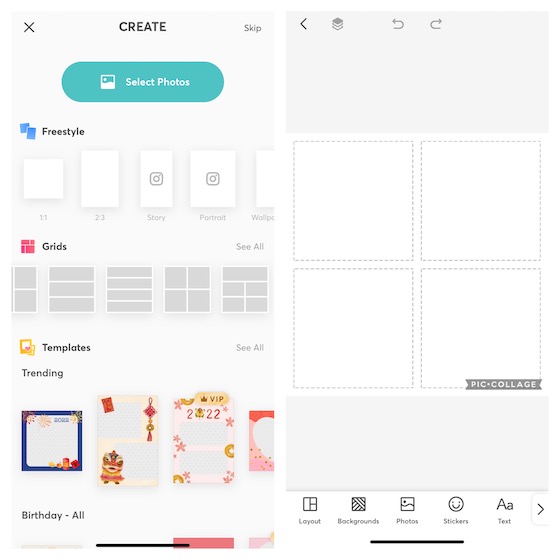
- След като попълните оформлението със снимките, можете да изберете различен фон, да използвате стикери или да добавите текст, за да разкрасите своя колаж. След това натиснете Готово в горния десен ъгъл на екрана и след това запазете колажа във вашата фотобиблиотека, отпечатайте го или го споделете в Instagram, Facebook, Messenger, WhatsApp или други платформи.
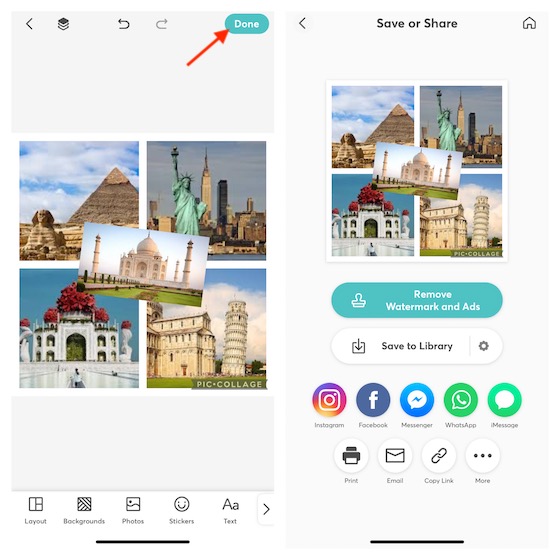
Инсталиране: (безплатно, премиум версията е налична за $4,99)
4. Проектирайте колажи като професионалист с Canva
Освен че е пълен с функции редактор на снимки, Canva може да се удвои и като удобен създател на колажи за вашия iPhone и iPad. Най-големият акцент на това приложение е огромната библиотека от над 60 000 шаблона, които могат да ви дадат начало за вашия дизайн с много малко усилия.
- Стартирайте Canva на вашия iPhone или iPad -> докоснете раздела Начало в долната част на екрана -> превъртете надолу до секцията Фотоколажи и след това изберете желаното оформление.
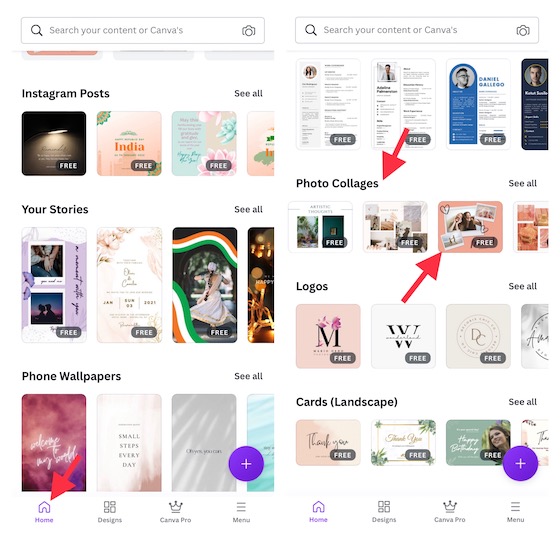
- След това проектирайте колажа по ваш вкус. Докоснете бутона „+“ -> Качвания -> Качване на медия, за да импортирате изображения от вашата библиотека. След като създадете своя колаж, докоснете иконата за споделяне в горния десен ъгъл на екрана и изберете да изтеглите изображението или да го споделите чрез предпочитания носител.
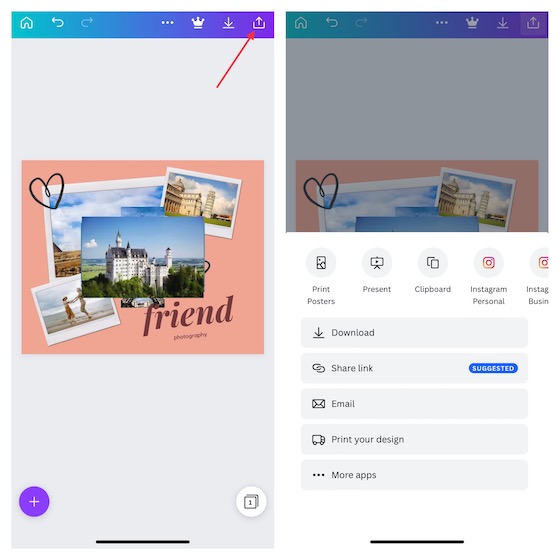
Можете също да разгледате някои други приложения като Canva, за да получите още повече опции за фотоколаж на вашия iPhone и iPad.
Инсталиране: (безплатно, маркетинговият пакет за социални медии е наличен за $0,99)
5. Създавайте фотоколажи от професионален клас с Picsart
Picsart е универсален фото/видео редактор и създател на колажи. С впечатляваща библиотека от актуални оформления, филтри, фото ефекти, стикери и дизайнерски шрифтове, приложението разполага с всички необходими инструменти, за да ви позволи да създавате колажи на вашето iDevice. Така че, независимо дали сте любители на колажите в свободния стил, обичате да споделяте лексикон със своите запомнящи се снимки или предпочитате прости колажи с решетка от снимки, Picsart разполага с достатъчно разнообразие, за да ви спечели. Освен това е на ниво, когато става въпрос за генериране на забавни мемове, които бихте искали да разпространите в сайтовете за социални мрежи.
- За да започнете, отворете приложението Picsart на вашето устройство -> раздел „+“ в долната част -> отидете до секцията Колажи и след това изберете предпочитано оформление.
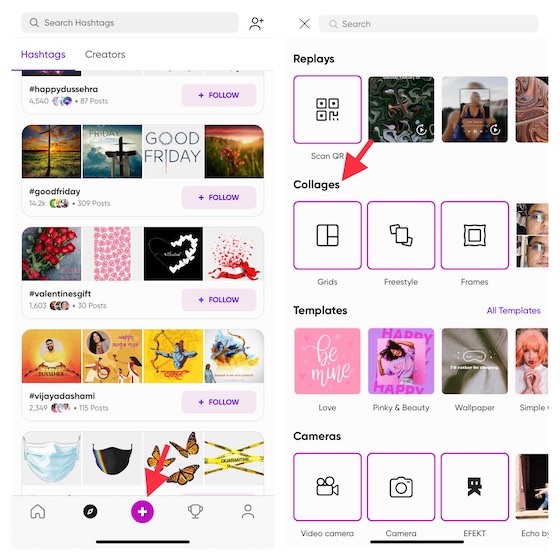
- Сега изберете изображения от вашата библиотека със снимки и след това докоснете Напред в горния десен ъгъл на екрана. След това използвайте инструментите за редактиране, за да коригирате или подобрите своя колаж. След като редактирате, докоснете бутона Запиши, за да запазите своя колаж.
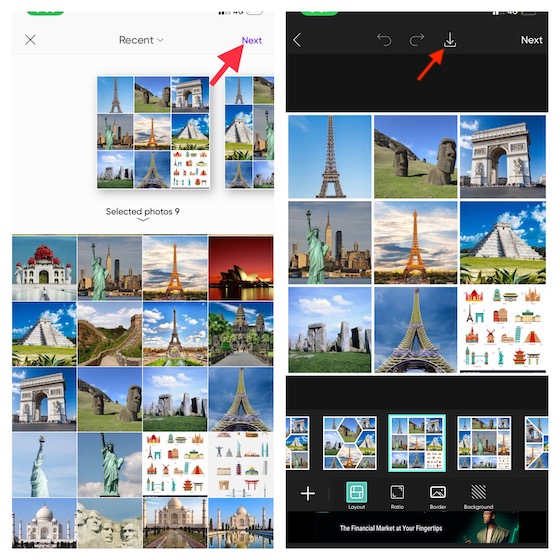
Инсталиране: (безплатно, премиум версията е налична за $11,99/месец)
6. Създавайте фотоколажи с помощта на Fotor с изключителна лекота
Въпреки че Fotor не е толкова популярен, колкото всички други приложения, споменати в този обзор, той е повече от способен да ви позволи да създавате разнообразие от добре изглеждащи колажи. Вероятно най-добрата част за това приложение е простият интерфейс и лесните начини за правене на колажи. Така че, дори и да не сте добри в проектирането, можете да изработите прилични колажи, без да се потите.
- Стартирайте приложението Fotor на вашето iOS устройство -> докоснете бутона Collage -> изберете предпочитаното оформление.
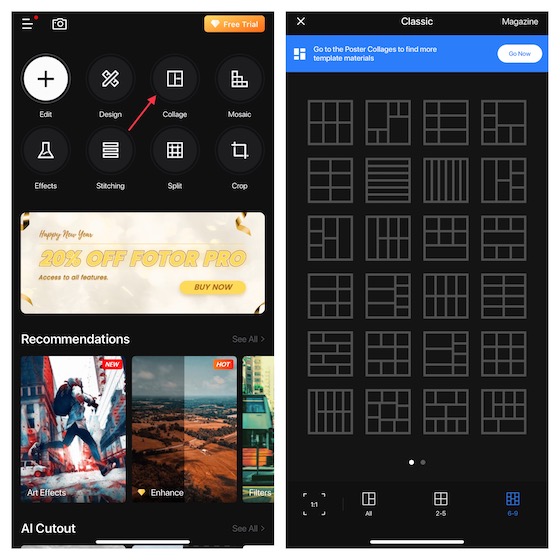
- След това докоснете бутона „+“ вътре в оформлението, за да добавите изображение в определен раздел. След като добавите изображенията, коригирайте ги, настройте фино поле, разстояние, сянка и закръгленост, като използвате наличните инструменти. След като фино настроите колажа си, докоснете Запиши в горния десен ъгъл на екрана. Приложението автоматично ще запази колажа във вашия фотоапарат, за да можете да изберете да го споделите с всеки.
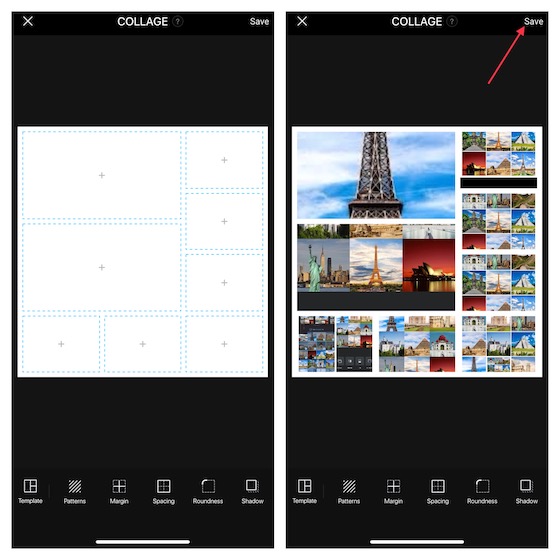
Инсталиране: (безплатно, пакетът сцени е наличен за $0,99)
Създавайте и проектирайте страхотни фотоколажи на iPhone и iPad
Ето го! И така, това са начините, чрез които можете да създавате впечатляващо изглеждащи колажи на iOS/iPadOS. Иска ми се Apple да интегрира удобен производител на колажи с приложението Photos. Изваждайки лист от конкурентния Google Photos, Apple Photos трябва да предлага готови фотоколажи и също така позволява на потребителите да ги създават. Той ще играе основна роля за подобряване на изживяването при гледане на снимки. Както и да е, уведомете ни какво мислите за тази дългоочаквана функция и дали искате да я видите в iOS 16. Освен това не забравяйте да ни уведомите и за любимия си производител на колажи.